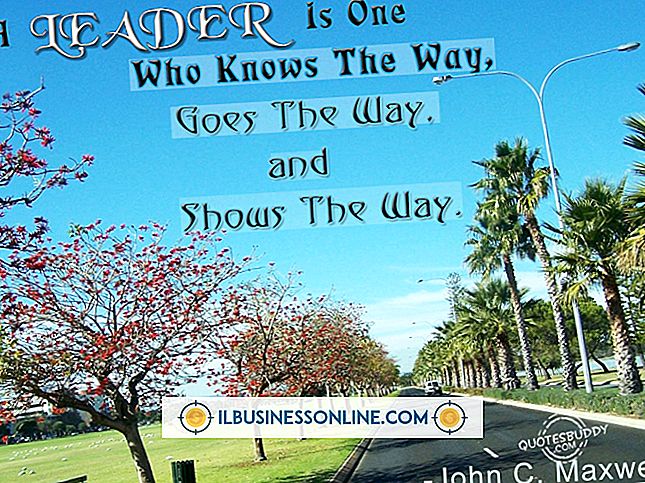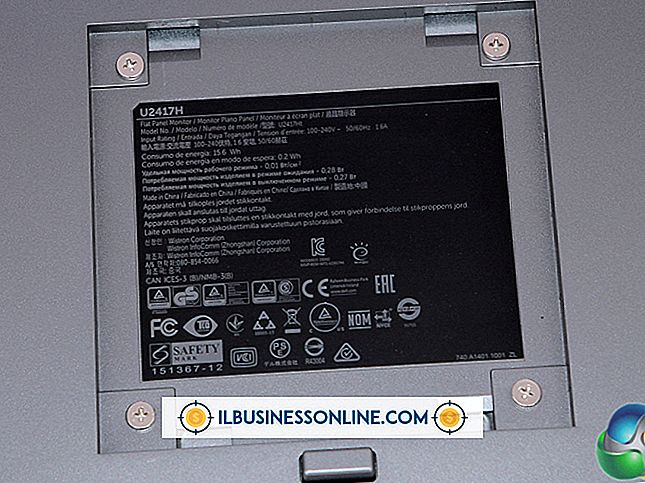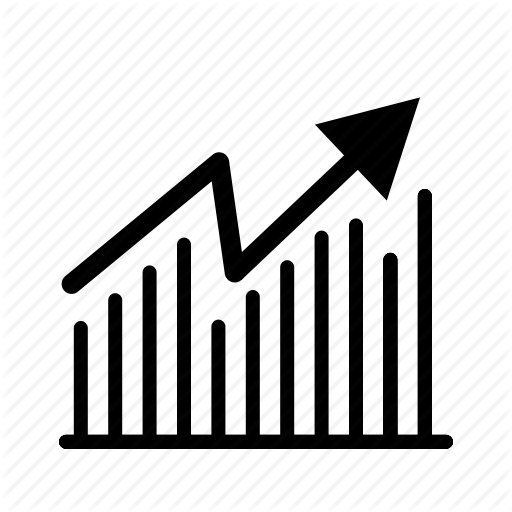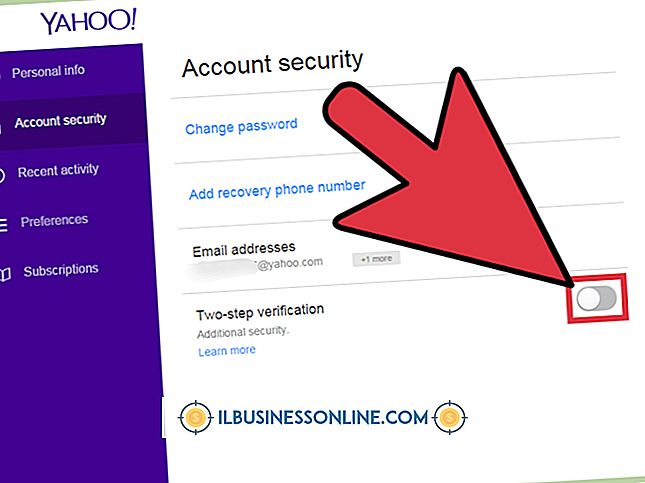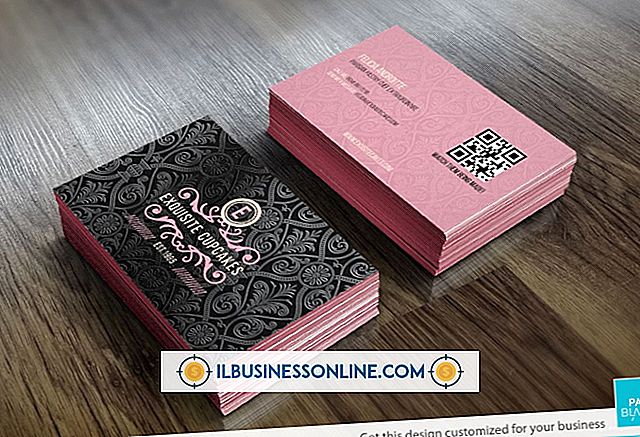Cómo distorsionar el texto en Photoshop

Si está buscando una manera de combinar palabras y arte, Adobe Photoshop proporciona las herramientas adecuadas para agregar efectos creativos al texto. El texto normal para temas como los encabezados de un blog de un sitio web, los logotipos de productos o los encabezados utilizados en otros materiales de marketing puede verse muy lejos de lo normal aplicando distorsión de texto. Al escribir caracteres regulares y aplicar los cambios con solo unos pocos clics en el software, ahorrará tiempo y gastos de subcontratación para diseños personalizados. Y al usar estas herramientas para su propio aspecto personalizado, también podrá volver a aplicarlas en diseños posteriores en el futuro.
1.
Inicie Photoshop, haga clic en el menú Archivo y seleccione "Nuevo". Establezca los parámetros para el documento, según el espacio que ocupará el texto en el medio deseado (como 4 pulgadas de ancho por 4 pulgadas de alto para el encabezado de un blog). Escriba un nombre en el campo "Nombre" o deje el valor predeterminado de Photoshop. Haga clic en "Aceptar" y Photoshop prepara el lienzo.
2.
Abra el panel Capas si aún no está abierto haciendo clic en el menú Ventana y luego haciendo clic en "Capas".
3.
Haga clic en el icono "Nueva capa" en la parte inferior del panel Capas. El icono parece una nota adhesiva de esquina doblada y agrega una línea de Capa 1 a la lista en el panel.
4.
Haga clic en el icono "T" en el panel Herramientas. Si no ve el panel Herramientas, haga clic en el menú Ventana y seleccione "Herramientas". Cuando se abra la barra de herramientas Tipo, elija una fuente, tamaño de texto y color para usar para el texto distorsionado. Haga clic en el lienzo y escriba el texto para distorsionar. Tenga en cuenta que cuando escribe, el texto aparecerá en su formato normal, no distorsionado.
5.
Haga clic con el botón derecho en la nueva capa de texto de la lista, simbolizada por un icono con una "T" y las palabras que acaba de escribir, y seleccione "Rasterizar capa". El cuadro con el icono "T" se convierte en un tablero de ajedrez gris y blanco.
6.
Haga clic en el menú Editar y desplace el cursor sobre "Transformar". Elija "Distorsionar" en el menú desplegable. Tenga en cuenta que el texto del lienzo está rodeado por un borde con pequeños cuadros blancos alrededor.
7.
Haga clic y tire de uno de los cuadros de la esquina fuera del texto, por ejemplo, hacia una esquina del área de trabajo de Photoshop. Tire en varias direcciones y tome nota de cómo el texto se convierte en un estilo de salón de diversiones alargado de varias maneras, para juzgar qué aspecto le gustaría más para la distorsión de su texto.
8.
Haga clic en otra esquina, pero esta vez arrastre hacia el centro, para que el texto aparezca ligeramente aplastado.
9.
Tire y arrastre uno de los cuadros del medio en la parte superior o inferior para ampliar el texto.
10.
Tinker alrededor con estos diferentes cambios en los últimos tres pasos, hasta que haya alcanzado una distorsión de texto que está satisfecho. Presione la tecla “Enter” cuando esté satisfecho con la distorsión, para establecer el cambio y eliminar los bordes y cuadros del texto.
11.
Haga clic en el menú Archivo y seleccione "Guardar como". Tenga en cuenta que Photoshop automáticamente mostrará "PSD" en el cuadro "Formato", para guardar el archivo como un PSD de Photoshop propietario. Deje esta extensión, ya que le permite volver a acceder a las capas del diseño y realizar más distorsiones en un momento posterior, y haga clic en el botón "Guardar".
12.
Haga clic en el menú Archivo y elija "Guardar como" nuevamente. Seleccione JPEG o su formato gráfico preferido, luego haga clic en "Guardar". Cuando Photoshop le pida que descarte las capas, haga clic en "Sí" o "Aceptar". Esto hace que el texto no sea editable, pero permite que cualquier persona con un visor de imágenes abra su gráfico, en lugar de solo Photoshop, y lo incluya en sitios web, documentos de procesamiento de textos y otros materiales.
Propina
- Photoshop ofrece muchas otras formas creativas, aunque más avanzadas, de distorsionar el texto. Después de experimentar con los pasos aquí, use las opciones del menú Transformar, como deformar, sesgar y en perspectiva, para torcer el texto de manera aún más creativa. Muchos de los filtros de Photoshop, que se encuentran en el menú Filtro, también pueden cambiar su texto en opciones distorsionadas, como desenfoques, mosaicos y patrones de viento.